티스토리 뷰
목차
오토드로우 Auto Draw ! 나만의 배경화면 만들기
AutoDraw (자동 그리기)는 새로운 종류의 그리기 도구입니다. 머신 러닝과 재능 있는 아티스트의 그림을 결합하여 누구나 시각적으로 무엇이든 빠르게 만들 수 있도록 도와줍니다. 다운로드할 것이 없습니다. 결제할 필요도 없습니다. 스마트폰, 태블릿, 노트북, 데스크톱 등 어디서나 사용할 수 있습니다.
자동 그리기의 제안 도구는 QuickDraw에 사용된 것과 동일한 기술을 사용하여 사용자가 그리려는 그림을 추측합니다. 현재 수백개의 그림을 추측할 수 있으며 시간이 지남에 따라 더 많은 그림을 추가할 예정입니다.
검색화면 입니다. 위 캡처사진을 클릭하시면 오토드로우 이동합니다!

오토드로우 첫 화면입니다.
왼쪽에 있는 툴이 전부 입니다.
하나씩 클릭해보면 직관적으로 알기 쉽지만 툴을 설명해 봅니다.
오토드로우 툴 설명

Select 버튼 (선택)
그림을 마우스로 선택하거나 움직입니다. 선택버튼으로 그림을 선택 후 크기를 조절할 때 많이 쓰입니다.

Auto draw 버튼 (자동그리기)
이 버튼으로 그린 그림이 인공지능으로 인지할 수 있게 합니다.

Draw 버튼 (그리기)
그냥 단순히 그리는 버튼입니다. 인공지능으로 인식되어 변경되지 않습니다.

Type 버튼 (유형)
글씨 쓰는 버튼입니다.

Fill 버튼 (채우기)
색 채우기 버튼입니다. 컬러를 먼저 선택 후 fill 버튼을 클릭 후 그림에서 채우고자 하는 곳을 한번 찍어주면 그 영역안이 색칠이 됩니다.

Shape 버튼 (모양)
모양 선택 버튼입니다. 원, 사각형, 삼각형의 모양밖에 없어 아쉬운점이 있지만, 오토드로우 기능으로 내가 원하는 모양이 나오니 아쉬움은 뒤로....
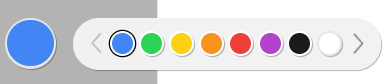




Color 버튼 (색깔)
색 버튼입니다. 커서를 색에 마우스를 갖다대면 색 팔레트가 나옵니다.
그라데이션 파레트는 아니어서 색감이 제한적이지만 8X5가지 정도의 색으로 단순한 색칠하기에는 무리없습니다.

Zoom 버튼 (확대)
돋보기 입니다. 확대만 있고 축소는 안되네요.100%~300%

Undo 버튼 (실행취소)
전 단계로 되돌아가기 입니다.

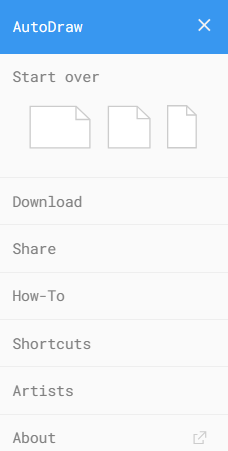
단축키도 소개합니다.
왼쪽 위에 줄 세개를 클릭하면 Shortcuts 라는 메뉴를 클릭하면 나타납니다. 미리 외워두면 대량 작업할 때 좋겠지요?

이런 저런 툴 소개를 하다보니.. 지우개 툴이 없다는 걸 알았습니다!
되돌아가기 기능을 적절하게 잘 활용해야 할 것 같습니다!
자, 이제부터 오토드로우로 내가 원하는 배경화면 만들기 시작합니다!
컨셉을 먼저 정하면 고민하는 시간이 줄어들 것 같습니다.
유럽여행, 커피한잔하는 테이블, 초록초록한 베란다, 꽃밭, 크리스마스 엽서카드배경 등..
저는 크리스마스 엽서카드 컨셉으로 진행합니다!

'IT' 카테고리의 다른 글
| 페탈리카 페인트, petalica paint (0) | 2024.03.28 |
|---|---|
| 퀵 드로우! Quick Draw (0) | 2024.03.28 |
| 워드클라우드 3가지 (0) | 2024.03.28 |
| 대화형AI 와 생성형AI의 차이 (0) | 2024.03.28 |
| 캡컷 다운로드. Capcut 다운로드 (0) | 2024.03.28 |


